フレッツ光プレミアムでShareのポートを開放する手順の説明
注意:Shareを通信されるにあたり、以下の内容に同意の上参照願います。
- 違法ファイルをダウンロードしない
- 著作権侵害のファイルをダウンロードしない
- パソコンウイルス対策を絶対導入下さい。無料版でも構いません。例:Avast
- 会社のパソコンでshareを使わない
- Shareを繋いだパソコンを会社のネットワークに接続しない
上記のルールを必ず守って頂ける方のみ参照下さい。
設定手順の説明
まず必ずShare本体を入手してセットアップしてください。こちらに説明をさせて頂いてます。
Shareのセットアップが完了しましたら、指定したポート番号を控えます。ここでは24370番指定で統一させて頂きます。
次にパソコンのマックアドレスを確認して控えます
パソコンのマックアドレスを控えてください。こちらのIPアドレス確認方法の説明内にそれぞれマックアドレスを確認する手順を説明させて頂いてますので参照下さい。
次にパソコンのIPアドレスを固定します
固定する値は以下の通りに統一します。
IPアドレス:192.168.24.60
サブネットマスク:255.255.255.0
デフォルトゲートウェイ:192.168.24.1
DNS:192.168.24.1
IPアドレス固定方法はこちらを参照下さい。
IPアドレスの固定が完了しましたら、次にCTUの設定画面を表示してください。https://ctu.fletsnet.comこちらのアドレスから設定画面を表示出来ます。ログインIDやパスワードはNTTから送付された書面に記載あります。
CTUの設定画面が開いたらIP払い出しを参照し、DHCPサーバ機能設定(LAN側固定IP払い出し)設定画面を開き以下の様に入力下さい。
払い出しIPアドレス:192.168.24.60
MACアドレス:冒頭確認頂いたパソコンのマックアドレス。
ハイフンをコロン(キーボード「け」の所)に変えて入力下さい
例: 11-22-33-44-55-66
入力例: 11:22:33:44:55:66
入力出来ましたら、かならず設定反映作業を行なってください。
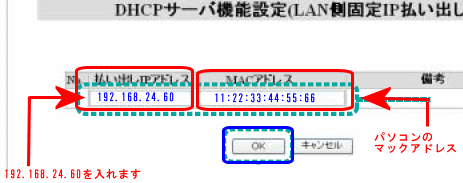
次にアドレス変換設定(ポート設定)からポート開放を行います
注意:静的アドレス変換設定(ポート設定)を開いて、何か以下の様に設定が残っている場合は全部削除してください。削除できない場合はCTU設定画面のスクリーンショットを取得してポート開放コーナーへスクリーンショット画面を掲載頂いて削除できない旨一度ご連絡下さい。
既に何か設定している場合。全部削除してから設定を作成して下さい。理由は幾つもポート開放設定が存在するとルータが正しくポート転送出来なくなる場合がある為です。

静的アドレス変換画面表示方法
上記に問題無ければ優先順位1と入力して追加ボタンをクリックします。
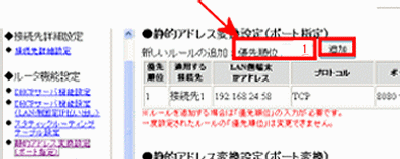
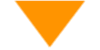
設定手順
適用する接続先番号は有効な接続先を選んで下さい。
プロトコル TCP を選びます
ポート番号を入力にチェックを入れて頂いて
開始「24370」-終了「24370」
以上でTCP側の設定完了です

以上で設定完了です、CTUにはファイヤーウォールサービスが付加していますので、まず設定反映作業します。設定を反映できましたらファイヤーウォールを無効化し作業完了です
備考
上記の設定完了の後、パソコンウイルス対策ツールのファイヤーウォール設定にもソフトウェア指定又はポート番号指定で例外ルールを作成して下さい。うまくいかない場合は一時的にパーソナルファイアウォールを一時的に停止してお試し下さい。


コメント